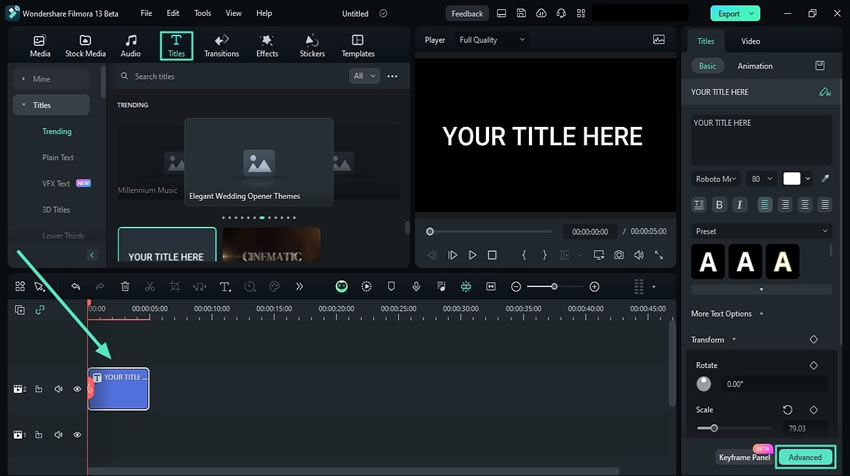คิดให้ใหญ่ขึ้นจากคู่มือผู้ใช้ Filmora
แก้ไขข้อความขั้นสูงสำหรับ Windows
ใน Filmora ผู้ใช้งานสามารถแก้ไขข้อความได้ดีกว่าปกติผ่านฟีเจอร์การแก้ไขข้อความขั้นสูง การเริ่มต้นใช้งานฟังก์ชันนี้จะช่วยให้ผู้ใช้งานสามารถใช้ภาพเคลื่อนไหว และค่าพรีเซตต่างๆ กับข้อความได้ นอกจากนี้ ผู้ใช้งานยังปรับแต่งองค์ประกอบอื่นๆ ได้ เช่น "เติม" "โครงร่าง" "เงา" และ "พื้นหลัง" หากต้องการเรียนรู้วิธีเปิดใช้งาน และปรับใช้การปรับปรุงเหล่านี้ในข้อความของคุณ กรุณาดูคำแนะนำด้านล่าง:
การเข้าถึงตัวเลือกการแก้ไขข้อความขั้นสูง
เมื่อคุณคุ้นเคยกับฟีเจอร์นี้แล้ว ก็ถึงเวลาเรียนรู้วิธีใช้งานโดยทำตามขั้นตอนด้านล่าง:
วิธีที่ 1: จากแถบเครื่องมือไทม์ไลน์
ขั้นตอนที่ 1: เปิดตัว Filmora และเริ่มโปรเจ็กต์ใหม่
เริ่มต้นด้วยการดาวน์โหลดซอฟต์แวร์นี้บนอุปกรณ์ของคุณ และเปิดใช้งานเพื่อเข้าถึงเมนูหลัก ใช้งานเมาส์เพื่อไปที่ตัวเลือก "โปรเจ็กต์ใหม่" แล้วคลิก
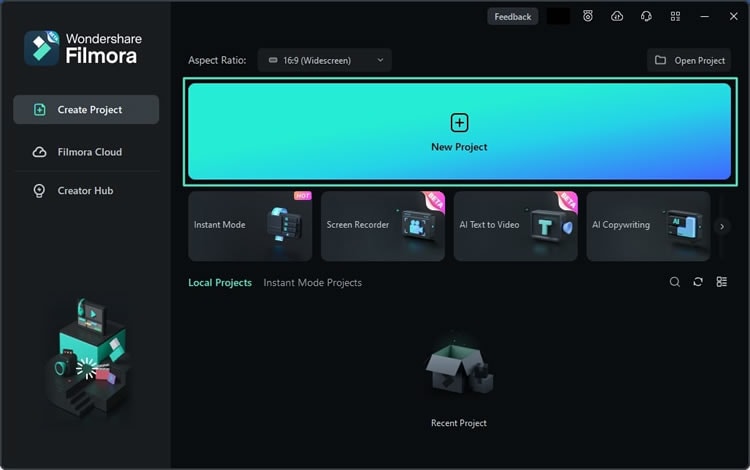
ขั้นตอนที่ 2: เข้าถึงตัวเลือกข้อความด่วน
เมื่อไปถึงอินเทอร์เฟซการแก้ไขของ Filmora ให้ใช้งานเมาส์เพื่อค้นหาตัวเลือก "ข้อความด่วน" ในแถบเครื่องมือไทม์ไลน์ แล้วคลิกตัวเลือกใดก็ได้จากเมนูแบบเลื่อนลง
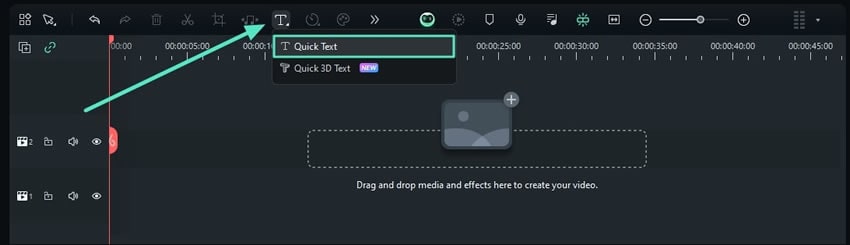
ขั้นตอนที่ 3: เปิดใช้งานตัวเลือกข้อความขั้นสูง
เมื่อคุณเปิดใช้งาน "ข้อความด่วน" ชื่อจะปรากฏบนไทม์ไลน์ เลือกชื่อนี้ เลื่อนเมาส์ไปที่แผงการตั้งค่าทางด้านขวา แล้วคลิกตัวเลือก "ขั้นสูง"
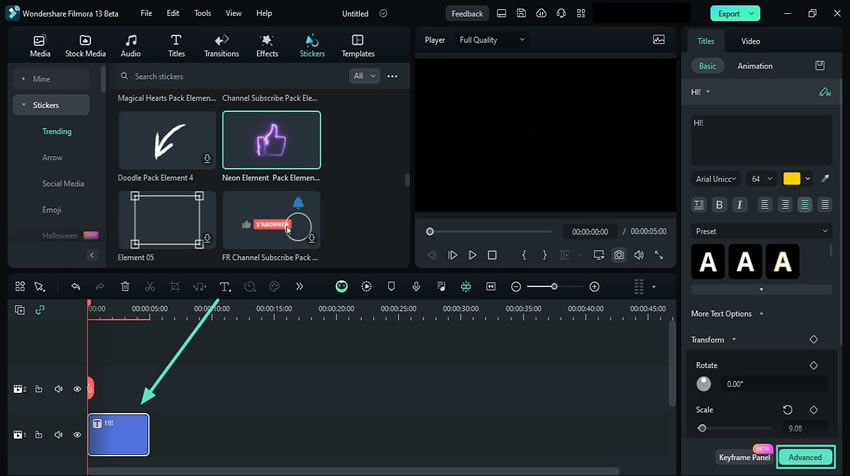
ขั้นตอนที่ 4: เริ่มแก้ไขโดยเข้าไปที่แท็บค่าพรีเซต
หลังจากนั้น หน้าต่าง "แก้ไขข้อความขั้นสูง" จะปรากฏขึ้น ซึ่งคุณจะเห็นตัวเลือกการแก้ไขมากมาย เพิ่มข้อความใดก็ได้ และจากแผงด้านขวา ให้คลิกที่แท็บ "พรีเซต" และใช้พรีเซตที่เหมาะสมกับข้อความของคุณ
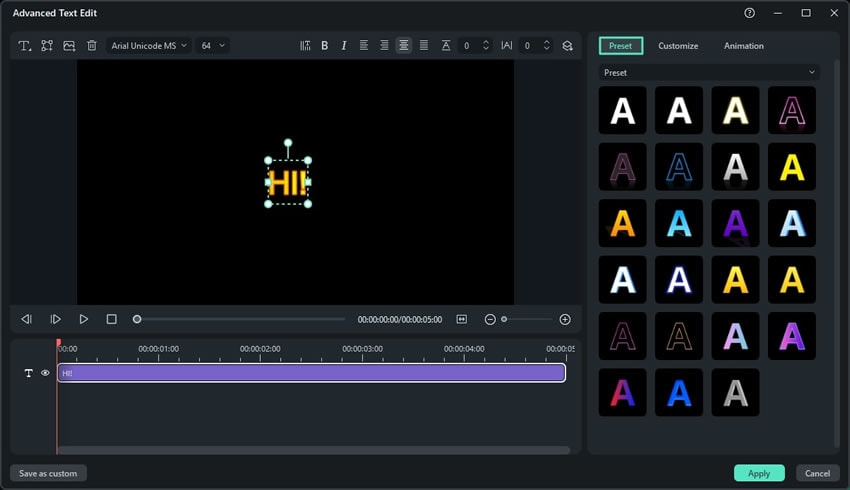
ขั้นตอนที่ 5: ทำการปรับแต่งในข้อความที่เพิ่ม
หลังจากเพิ่มพรีเซตแล้ว ให้ไปที่แผงด้านขวาอีกครั้งแล้วคลิกแท็บ "ปรับแต่ง" ภายใต้แท็บนี้ คุณสามารถเปลี่ยนแปลงสีข้อความ การไล่ระดับสี ความทึบ และอื่นๆ ได้หลากหลาย
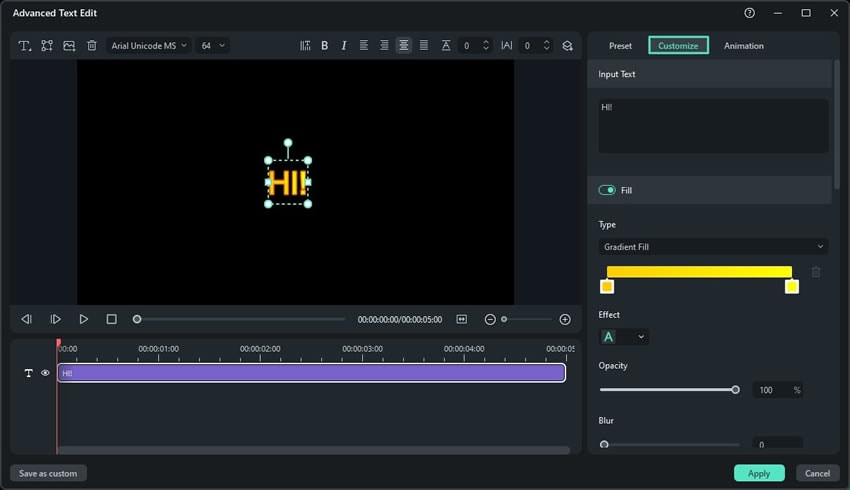
ขั้นตอนที่ 6: เพิ่มภาพเคลื่อนไหวลงในข้อความของคุณ
การเข้าถึงแท็บ "ภาพเคลื่อนไหว" ในหน้าต่างนี้จะทำให้ผู้ใช้งานสามารถดาวน์โหลด และใช้งานภาพเคลื่อนไหวประเภทต่างๆ ในข้อความเพื่อให้น่าสนใจได้ กำหนด "ระยะเวลา" ตามภาพเคลื่อนไหวที่ใช้งานเพื่อทำให้เนื้อหาน่าสนใจ
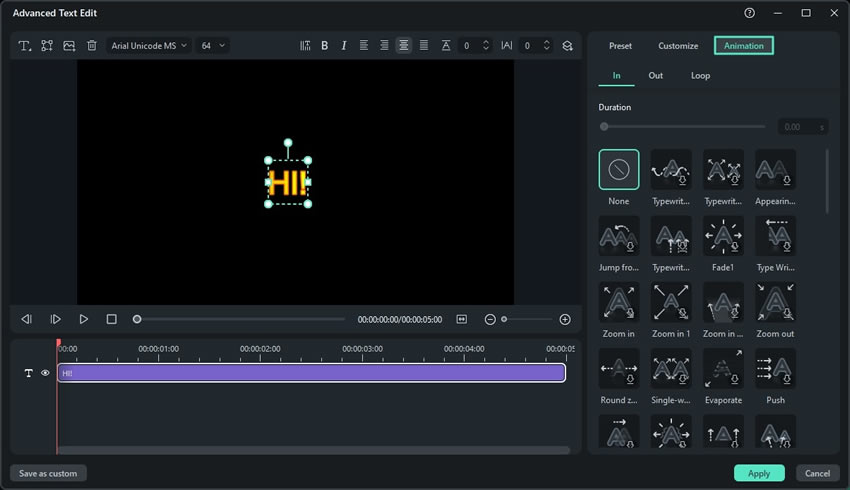
ขั้นตอนที่ 7: สิ้นสุดการเปลี่ยนแปลง
เมื่อเสร็จแล้ว ให้คลิกปุ่ม "ใช้งาน" เพื่อดำเนินการขั้นสุดท้าย และเพิ่มการแก้ไขเหล่านี้ลงในไทม์ไลน์ หลังจากนั้น คุณสามารถใช้งานเอฟเฟกต์หรือการปรับปรุงอื่นๆ กับมันได้
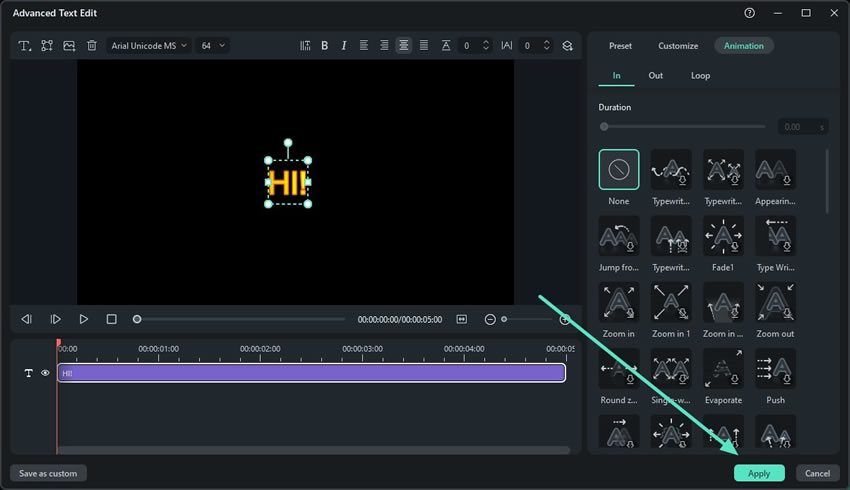
วิธีที่ 2: การใช้งานแถบเครื่องมือแบบกำหนดเอง
ในหน้าต่างของ Filmora ให้ไปที่แท็บ "ชื่อเรื่อง" ในแถบเครื่องมือที่กำหนดเอง และเลือกชื่อเรื่องใดก็ได้ หลังจากนั้น ลาก และวางชื่อเรื่องลงในแผงไทม์ไลน์แล้วเลือก จากแผงการตั้งค่าทางด้านซ้าย คลิกตัวเลือก "ขั้นสูง" เพื่อดำเนินการต่อ